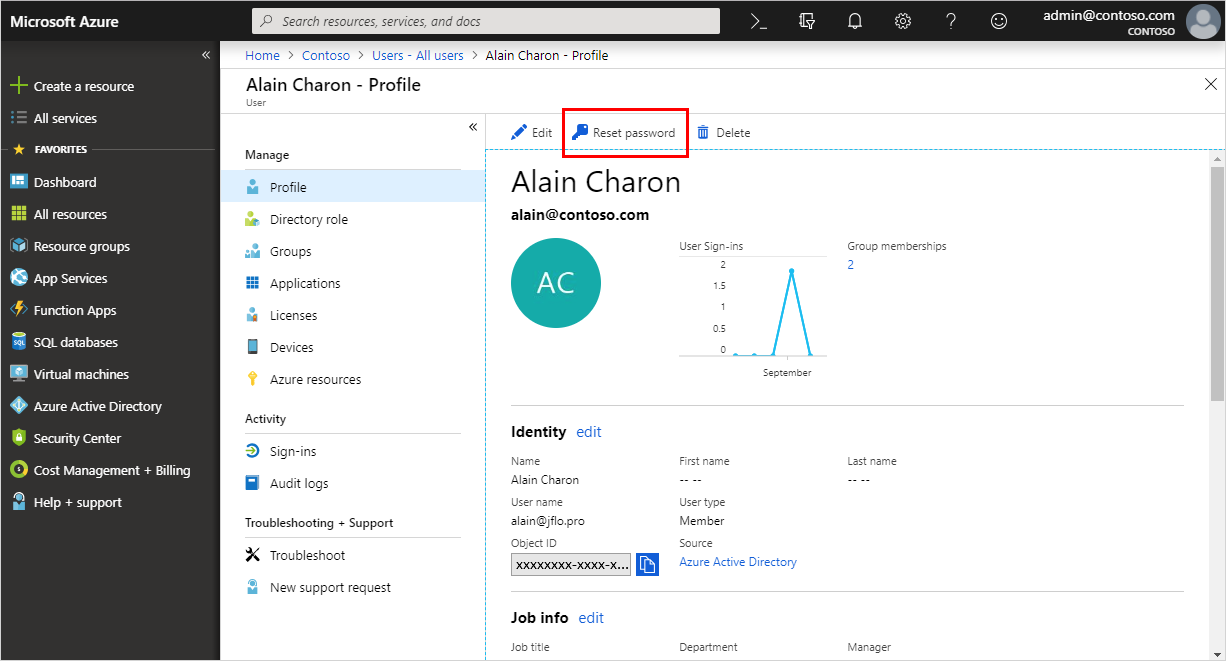Administrator dapat mengatur ulang kata sandi pengguna jika kata sandi terlupakan, jika pengguna terkunci dari perangkat, atau jika pengguna tidak pernah menerima kata sandi.
Catatan
Jika Anda bukan administrator dan memerlukan instruksi tentang cara mengatur ulang kata sandi kantor atau sekolah Anda sendiri, lihat Mereset kata sandi kantor atau sekolah Anda.
Kecuali penyewa Anda adalah direktori utama untuk pengguna, Anda tidak akan dapat mengatur ulang kata sandi mereka. Ini berarti bahwa jika pengguna Anda masuk ke organisasi menggunakan akun dari organisasi lain, akun Microsoft, atau akun Google, Anda tidak akan dapat mereset kata sandi mereka.
Jika pengguna Anda memiliki sumber otoritas sebagai Windows Server Active Directory, Anda hanya akan dapat mengatur ulang kata sandi jika Anda telah mengaktifkan tulis balik kata sandi dan domain pengguna dikelola. Mengubah kata sandi pengguna untuk domain federasi tidak didukung. Dalam hal ini, Anda harus mengubah kata sandi pengguna di Active Directory lokal.
Jika pengguna Anda memiliki sumber otoritas sebagai ID Entra Microsoft Eksternal, Anda tidak akan dapat mengatur ulang kata sandi. Hanya pengguna, atau administrator di penyewa tersebut, yang dapat mengatur ulang kata sandi.